Jeśli posiadasz monitor z wysoką częstotliwością odświeżania i korzystasz z systemu Linux, a nie wiesz, jak zmienić częstotliwość odświeżania, jesteś we właściwym miejscu! W tym artykule przedstawimy kroki, które pozwolą Ci dostosować częstotliwość odświeżania w popularnych środowiskach pulpitu Linux.
Powłoka GNOME
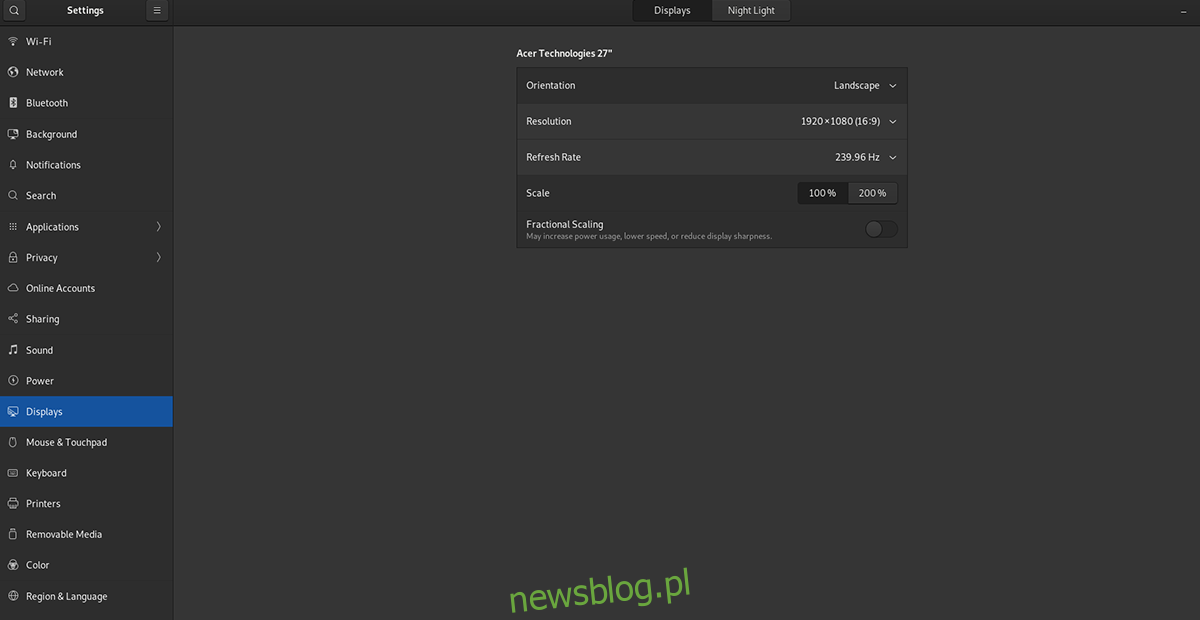
Jeżeli korzystasz z GNOME Shell lub jego zmodyfikowanej wersji, takiej jak Ubuntu, możesz łatwo zmienić częstotliwość odświeżania w ustawieniach „Wyświetlanie”.
Aby uzyskać dostęp do tych ustawień, naciśnij klawisz Windows na klawiaturze, a następnie wpisz „Wyświetlanie” w polu wyszukiwania. W wynikach wyszukiwania wybierz opcję „Wyświetlanie”, aby otworzyć ustawienia.
W sekcji ustawień wyświetlania GNOME znajdź opcję „Częstotliwość odświeżania”. Kliknij na menu rozwijane, aby dostosować częstotliwość odświeżania swojego monitora.
KDE Plasma 5
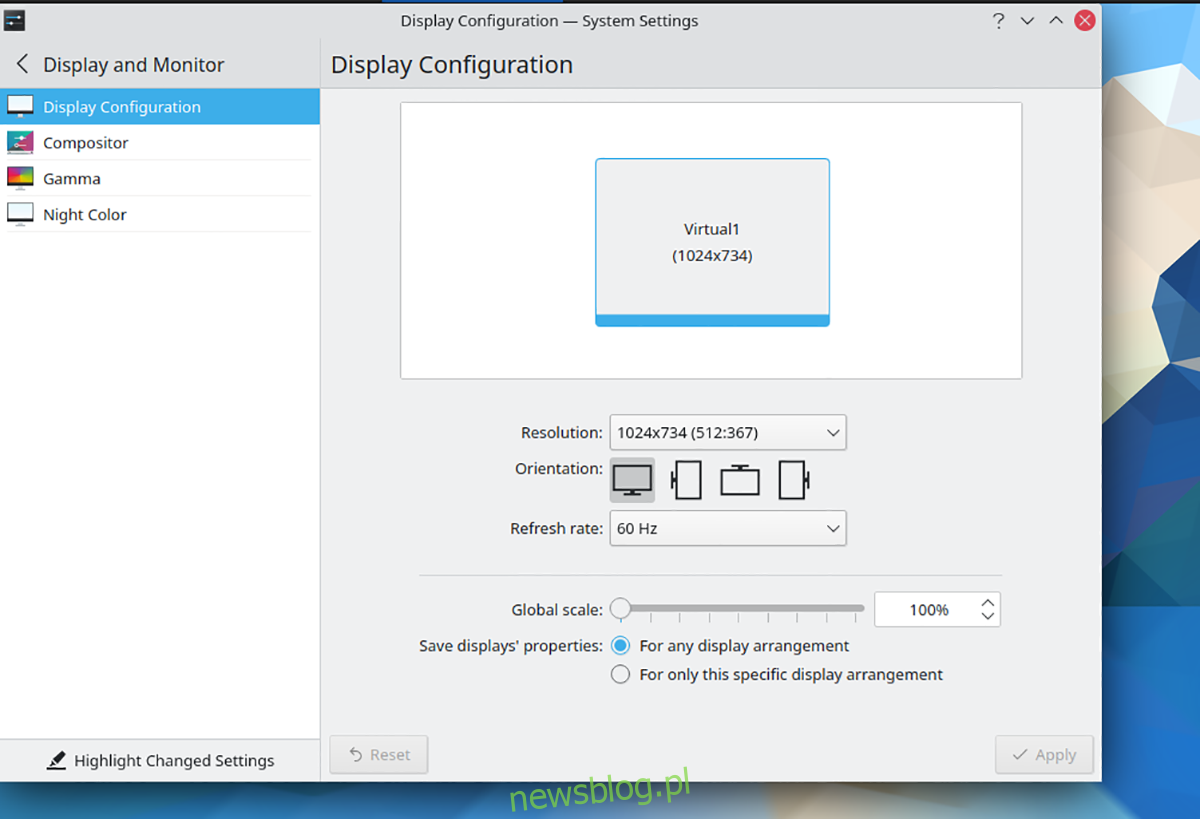
Dla użytkowników KDE Plasma 5, aby skonfigurować monitor, otwórz menu aplikacji, naciskając klawisz Windows.
Wpisz „Konfiguracja wyświetlania” w polu wyszukiwania. Wybierz tę opcję, aby przejść do ustawień odświeżania.
Przewiń w dół do sekcji „Częstotliwość odświeżania” i wybierz odpowiednią częstotliwość z menu rozwijane.
XFCE
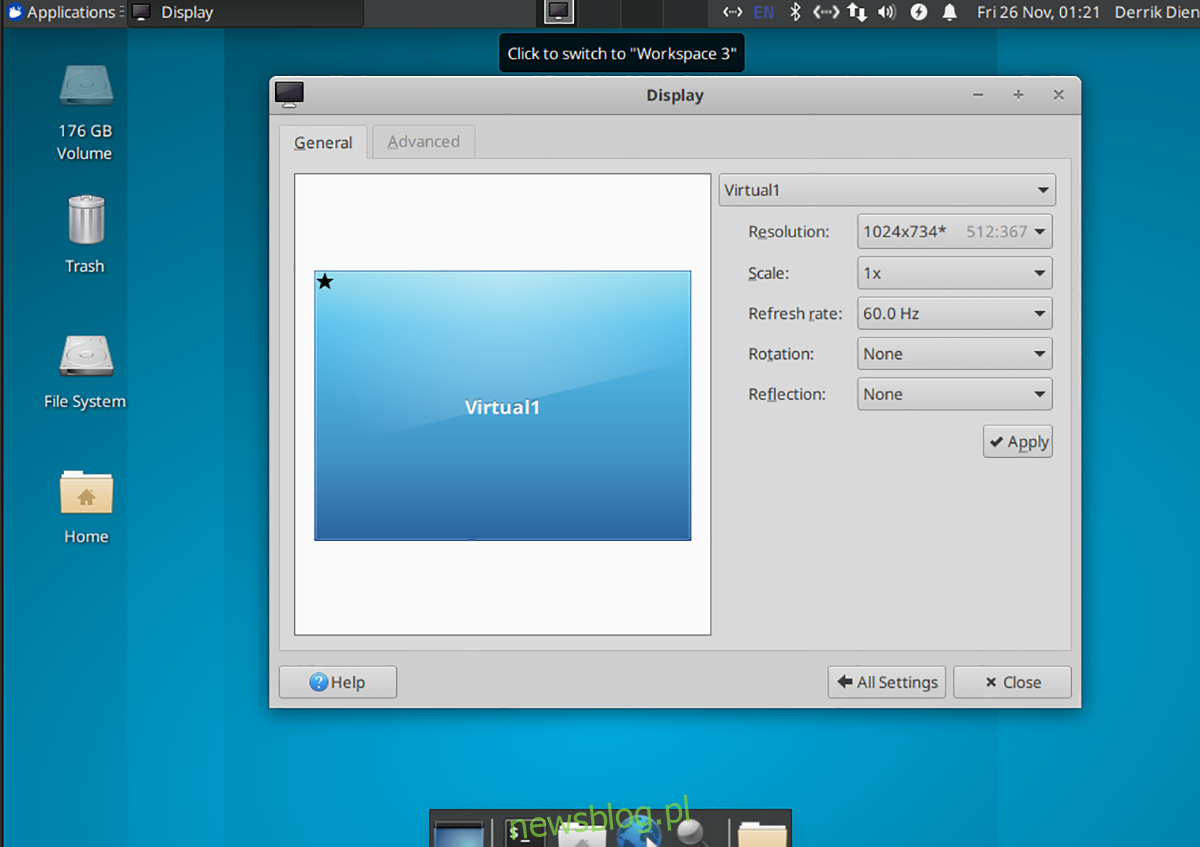
Użytkownicy XFCE również mają możliwość zmiany częstotliwości odświeżania. Aby to zrobić, naciśnij Alt + F2, aby otworzyć aplikację uruchamiania.
Wpisz polecenie:
xfce4-settings-manager
Po uruchomieniu aplikacji, przejdź do sekcji „Sprzęt” i kliknij „Wyświetlacz”, aby otworzyć ustawienia.
W ustawieniach wyświetlania XFCE znajdź menu rozwijane i dostosuj częstotliwość odświeżania monitora.
Mate
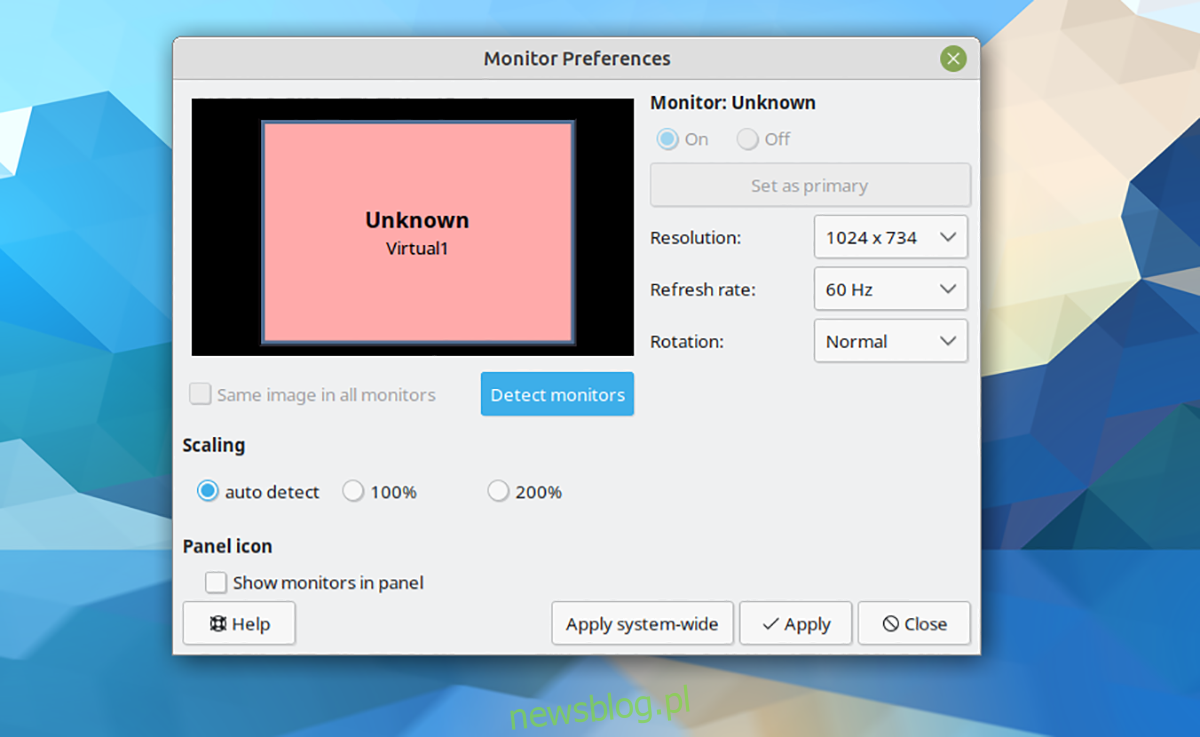
Jeśli korzystasz ze środowiska graficznego Mate, otwórz aplikację uruchamiania, naciskając Alt + F2, a następnie wpisz:
mate-control-center
W Centrum sterowania Mate przejdź do sekcji „Sprzęt”, a następnie kliknij ikonę „Wyświetlacze”.
W obszarze „Wyświetlacze” znajdź menu rozwijane „Częstotliwość odświeżania” i dostosuj wartość. Na koniec kliknij „Zastosuj w całym systemie”, aby potwierdzić zmiany.
LXQt
Środowisko LXQt nie posiada wbudowanego narzędzia do zarządzania ustawieniami wyświetlania, ale możesz zainstalować aplikację Lxrandr. To narzędzie GUI umożliwia zarządzanie ustawieniami wyświetlania na pulpicie.
Aby zainstalować Lxrandr, otwórz terminal, naciskając Ctrl + Alt + T, lub znajdź „Terminal” w menu aplikacji.
W terminalu wpisz polecenia odpowiednie dla swojego systemu Linux:
Ubuntu
sudo apt install lxrandr
Debian
sudo apt-get install lxrandr
Arch Linux
sudo pacman -S lxrandr
Fedora
sudo dnf install lxrandr
OpenSUSE
sudo zypper install lxrandr
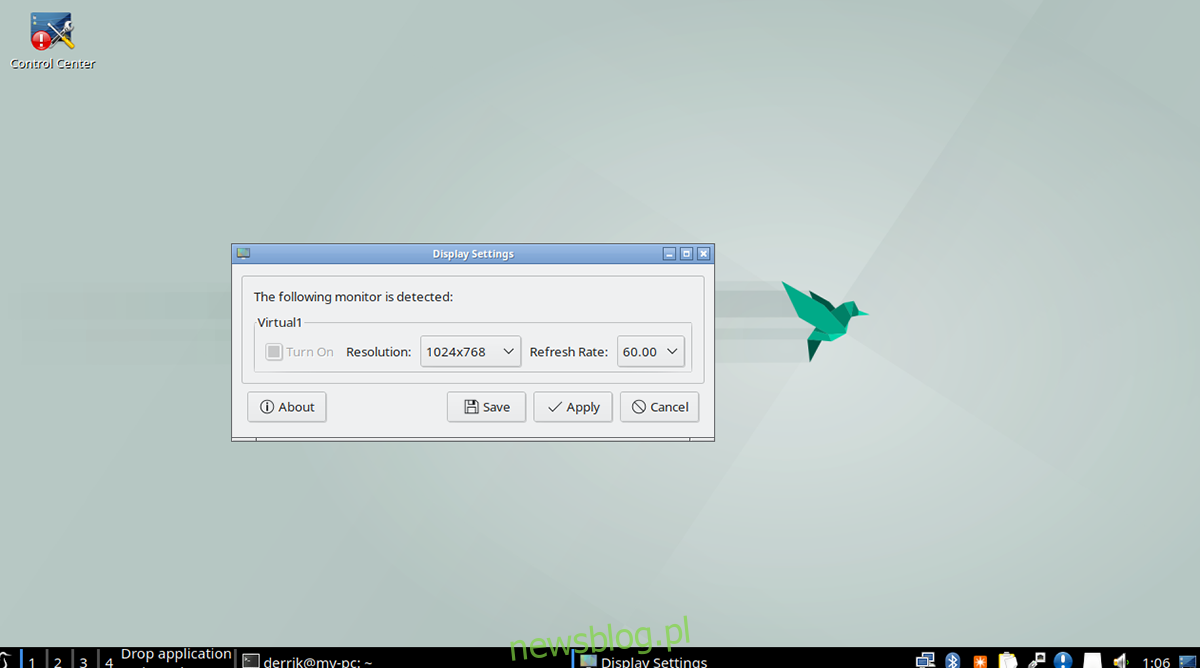
Po zainstalowaniu Lxrandr, uruchom ją i znajdź menu rozwijane obok „częstotliwości odświeżania”, aby dokonać zmiany. Następnie kliknij „Zastosuj”, aby zapisać nowe ustawienia.
Budgie
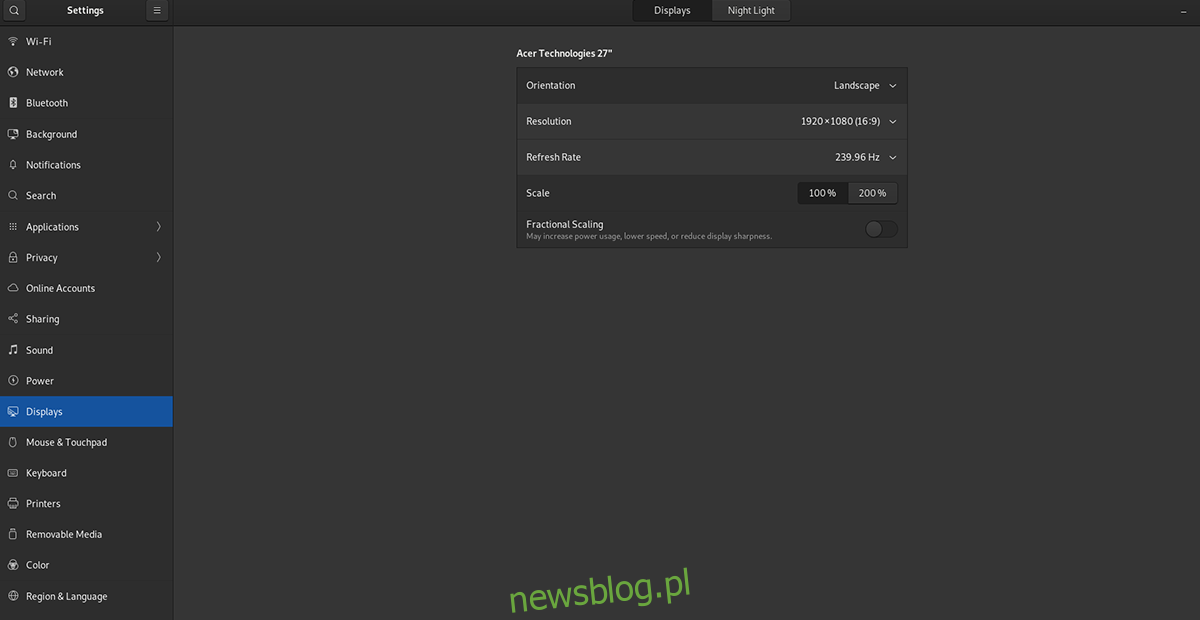
Aby zmienić częstotliwość odświeżania w środowisku Budgie, otwórz menu aplikacji, a następnie wpisz „Ustawienia” w polu wyszukiwania.
Wybierz „Ustawienia”, a następnie przewiń do sekcji „Wyświetlacze”. Znajdź obszar dotyczący częstotliwości odświeżania i zmień ją, co powinno automatycznie zaktualizować ustawienia.
Włączanie G-Sync
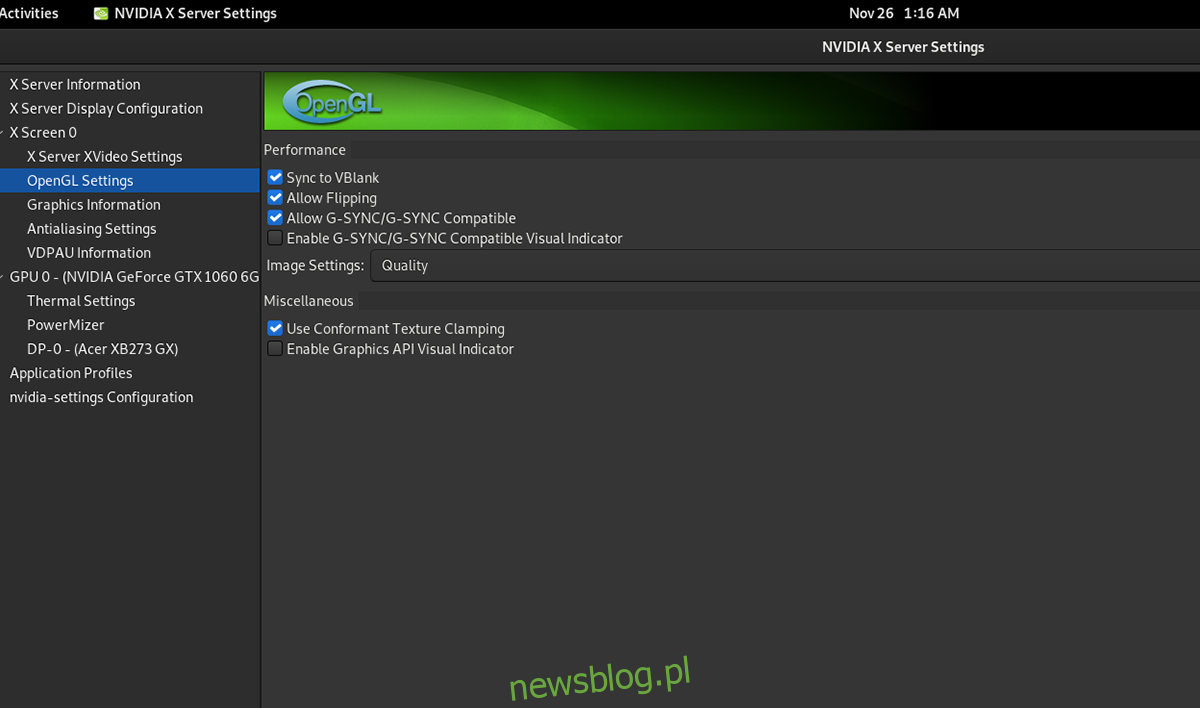
Aby włączyć G-Sync na monitorze, który obsługuje tę funkcję, musisz najpierw zainstalować odpowiednie sterowniki graficzne Nvidia.
Po ich zainstalowaniu uruchom aplikację „Ustawienia Nvidia” i znajdź opcję „Ustawienia OpenGL”. Kliknij ją, a następnie zaznacz „Zezwalaj na zgodność z G-SYNC”, aby aktywować tę funkcję w systemie Linux.
newsblog.pl
Maciej – redaktor, pasjonat technologii i samozwańczy pogromca błędów w systemie Windows. Zna Linuxa lepiej niż własną lodówkę, a kawa to jego główne źródło zasilania. Pisze, testuje, naprawia – i czasem nawet wyłącza i włącza ponownie. W wolnych chwilach udaje, że odpoczywa, ale i tak kończy z laptopem na kolanach.